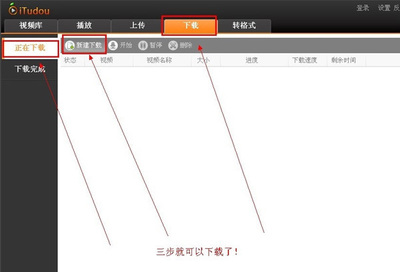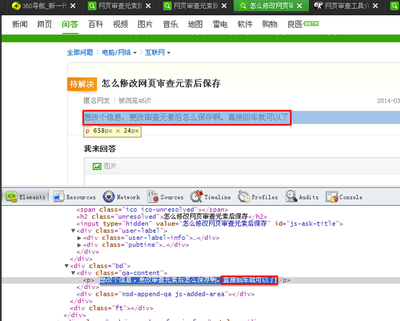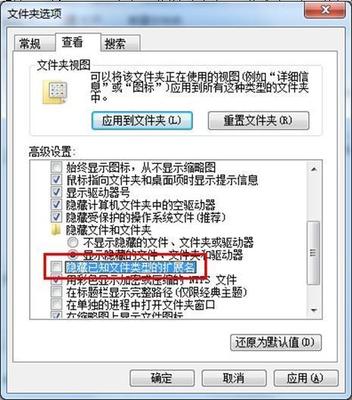我们在用手机拍摄视频时有时可能不注意手握方向,导致拍出来的视频在电脑上或手机上播放是倒立的,怎么吧?怎么才能把倒立的视频通过旋转正过来呢?本文两种方法教你旋转视频!
拍摄的视频怎么旋转——工具/原料暴风影音
拍摄的视频怎么旋转——一、使用暴风影音拍摄的视频怎么旋转 1、
如果你的电脑上安装了暴风影音的话,那么转换起来就方便了!首先用暴风影音打开你需要旋转的视频!
拍摄的视频怎么旋转 2、
将鼠标移到视频的上方边缘地区,这是会有菜单栏位出现,点击菜单栏位的“画”字。
拍摄的视频怎么旋转 3、
在画面设置页面点击下图中的“90°”按钮,当然如果你的视频时倒立的,那么你就点击“180°”按钮即可。
拍摄的视频怎么旋转_视频旋转
拍摄的视频怎么旋转 4、
按钮按下后,视频左上角会出现“视频画面旋转90°”字样,同时视频已经是正的了!这种方法操作方便快捷!
拍摄的视频怎么旋转——二、用KMplayer拍摄的视频怎么旋转 1、
用KMplayer打开你需要操作的视频。
拍摄的视频怎么旋转 2、
在视频上点击右键,依次选择视频(基础)--屏幕旋转--旋转90度。同样可以完成操作!
拍摄的视频怎么旋转_视频旋转
拍摄的视频怎么旋转——三、用格式化工厂拍摄的视频怎么旋转 1、
启动格式化工厂,将你要转换的视频拖动到格式化工厂空白区域!

拍摄的视频怎么旋转 2、
软件弹出设置界面!点击设置页面的“设置”按钮!
拍摄的视频怎么旋转 3、
在配置页面右侧的属性选项选择“高级”打开,可以看到相关的旋转选项,选择你需要的旋转属性即可!
拍摄的视频怎么旋转_视频旋转
拍摄的视频怎么旋转——注意事项本文图文原创!
第一第二种方法是播放时可以临时旋转,第三种方法是直接更改视频,属于永久修改!
关于格式化工厂可直接百度搜索下载即可!
 爱华网
爱华网